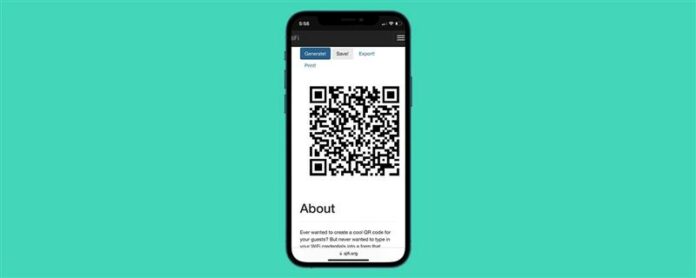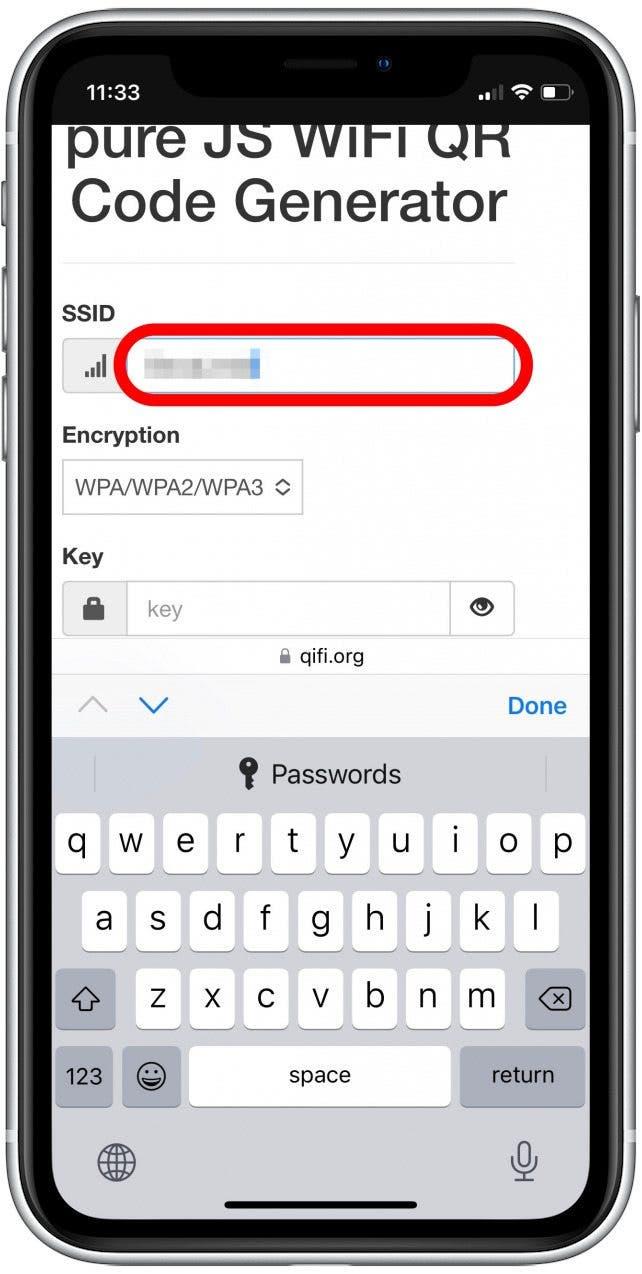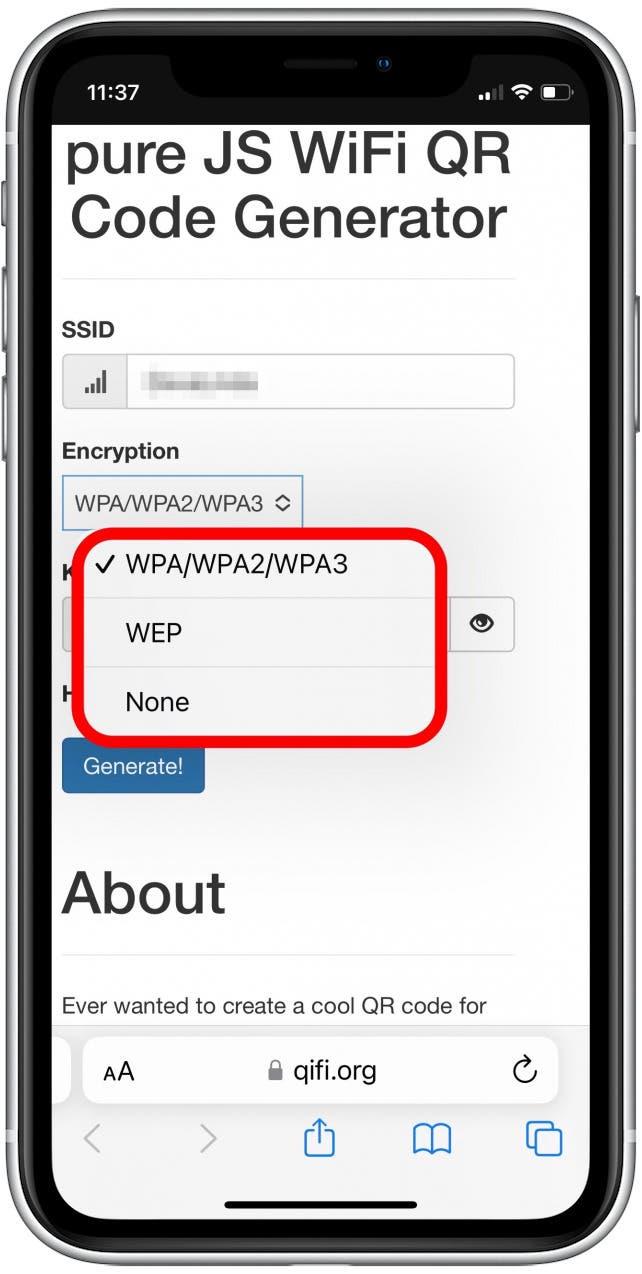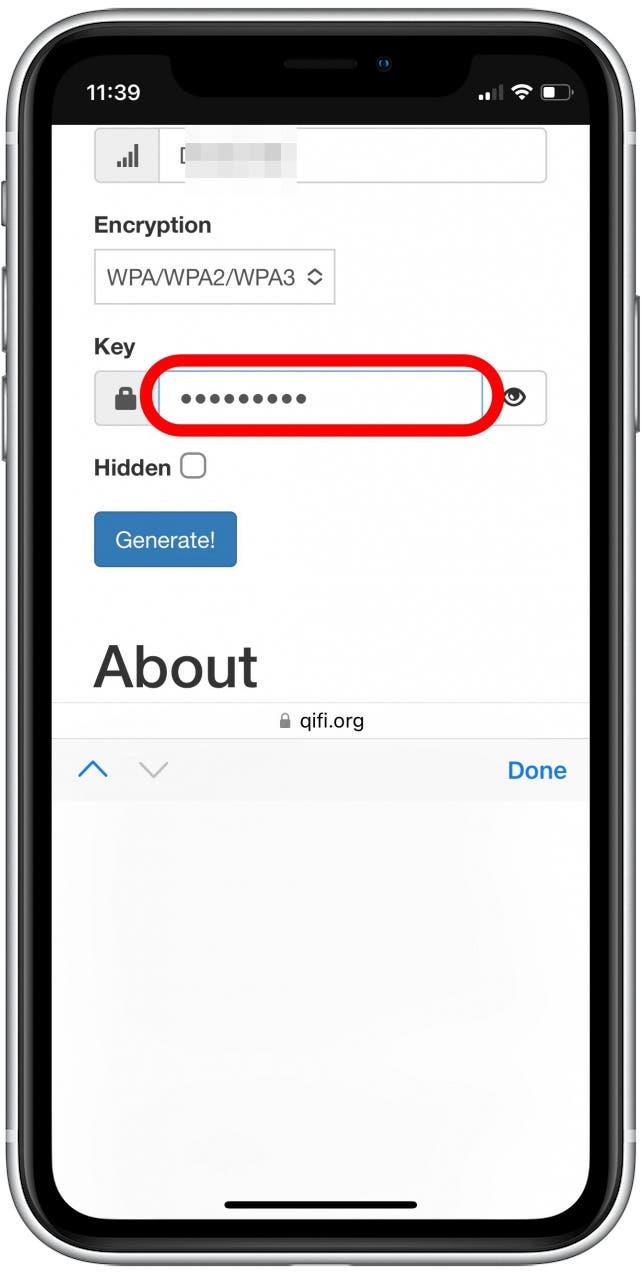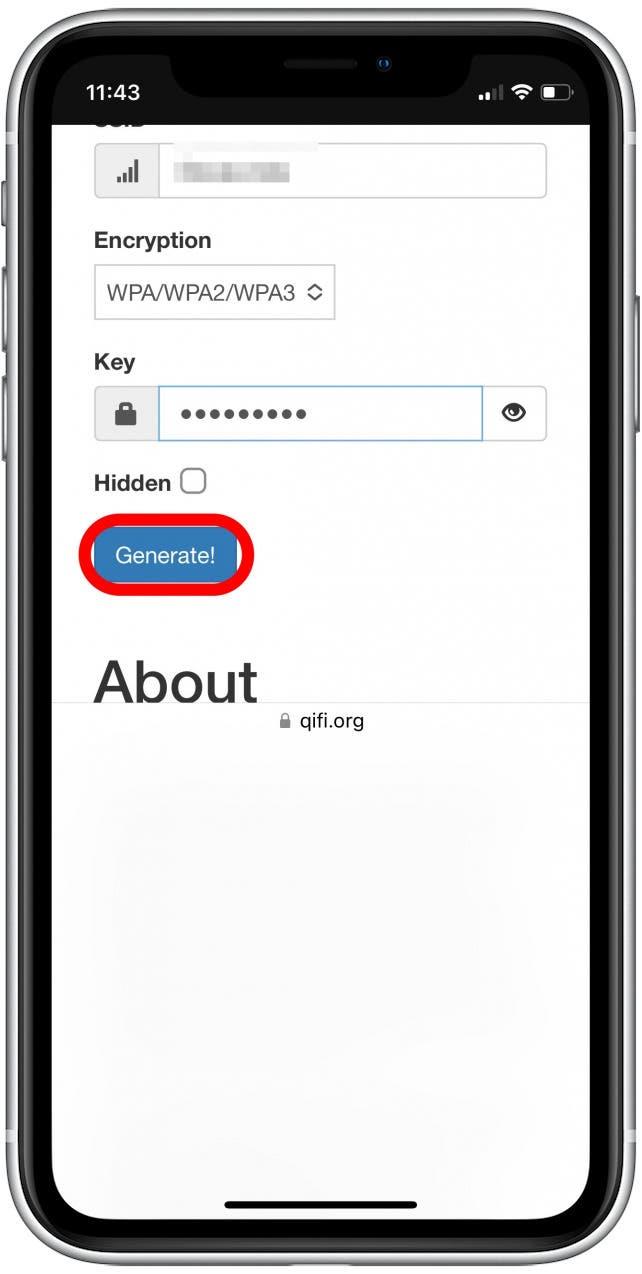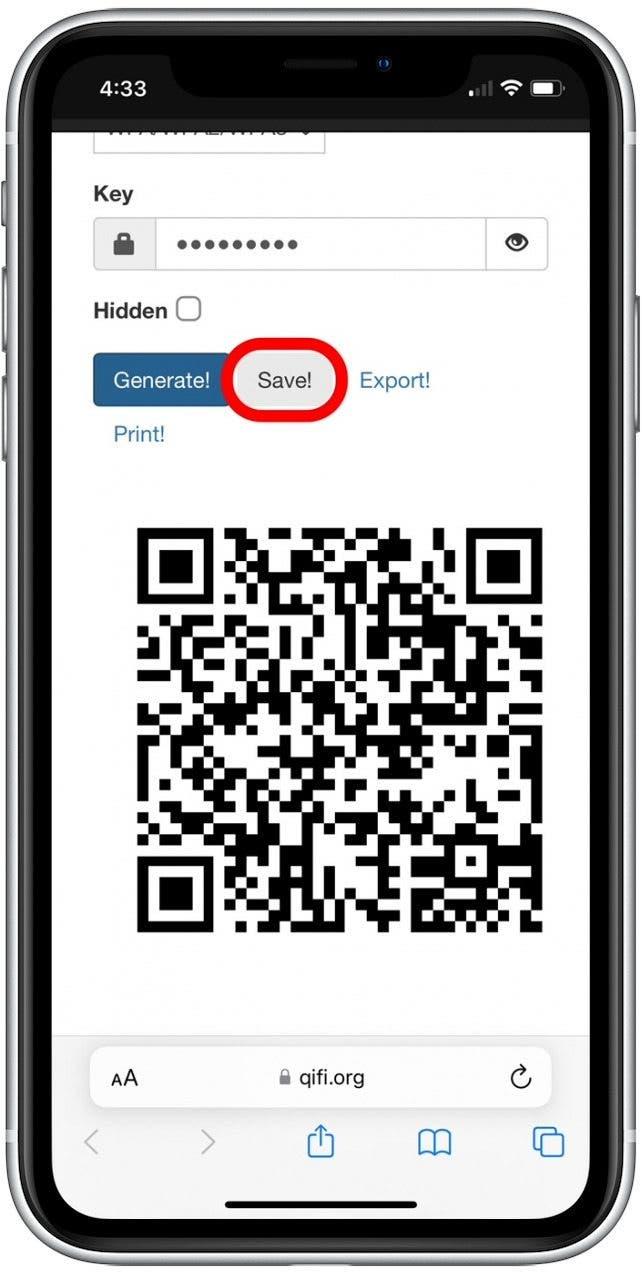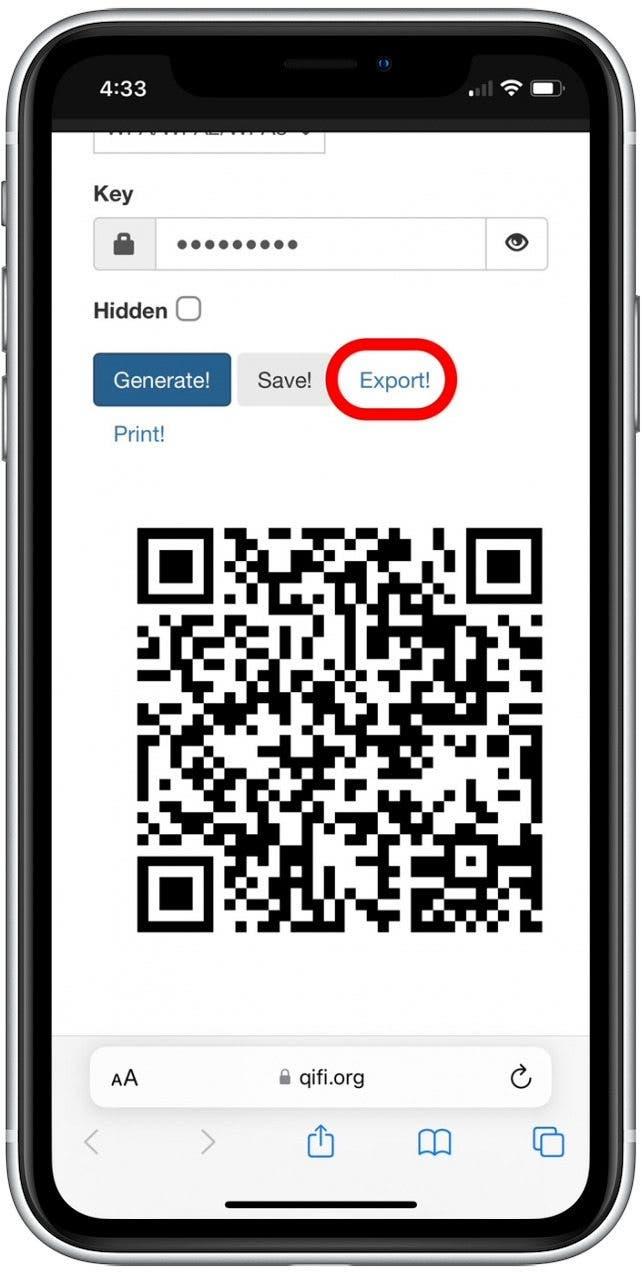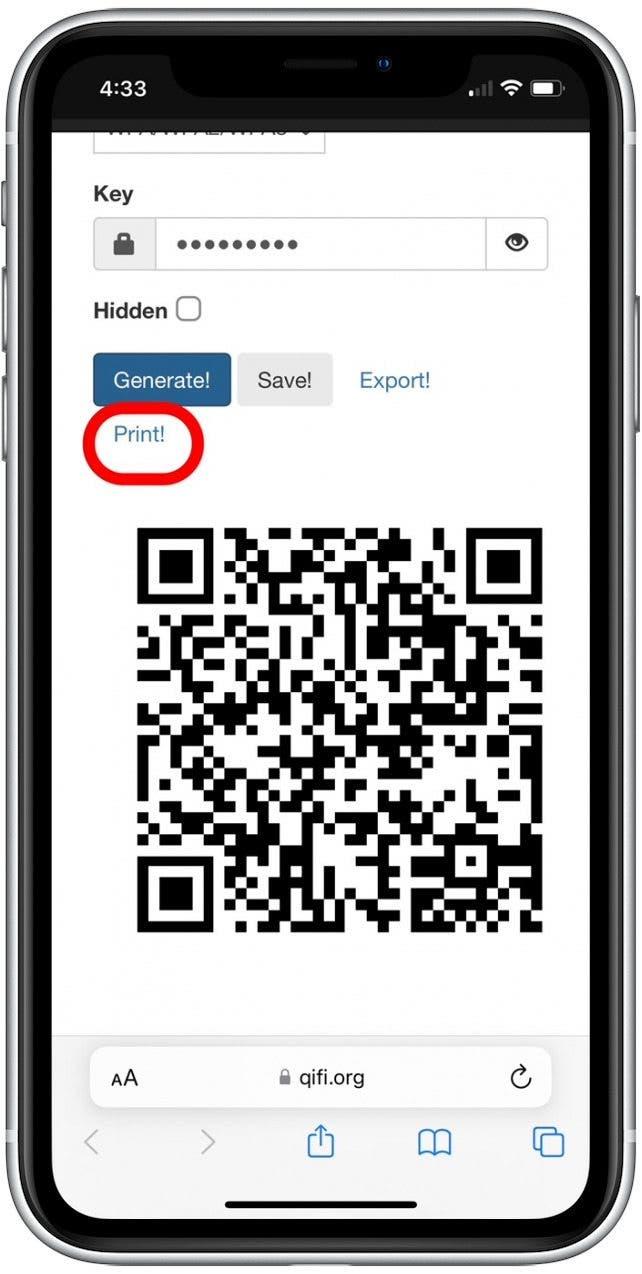Ett Wi-Fi-lösenord kan vara besvärligt att skriva in, särskilt för gäster om du driver en kommersiell anläggning som ett kafé eller Airbnb. Istället kan du skapa en QR -kod som gästerna helt enkelt kan skanna med sina telefoner för att gå med i nätverket. Så här gör du en skannbar QR-kod för ditt Wi-Fi-nätverk.
Relaterat: Hur man lägger till ett boardingpass till Apple Plånbok
Hur man förvandlar ett Wi-Fi-lösenord till en QR-kod för enkel delning
För mer praktiska tips för att få ut det mesta av dina Apple -enheter, registrera dig för vår gratis tips om dagen Nyhetsbrev. Det finns många QR -kodgeneratorer tillgängliga online. En som är god kvalitet och gratis att använda är qifi , och det är den som kommer att användas i följande steg. Nedan visar vi dig hur du använder denna Wi-Fi QR-kodgenerator för att skapa ett skannbart Wi-Fi-lösenord på din iPhone:
- Klicka på länken för att öppna qifi.org .
- I fältet SSID skriver du namnet på ditt Wi-Fi-nätverk.

- Klicka på rullgardinsmenyn Kryptering och välj WPA/WPA2/WPA3 (detta är det vanligaste), WEP (för mycket gamla nätverksinställningar) eller ingen. (Om du inte är säker på vilken typ av Wi-Fi-kryptering du har kan du högerklicka på Wi-Fi-ikonen på en Mac för att se säkerhetstypen.)

- I fältet Key Text skriver du in ditt Wi-Fi-lösenord.

- Tryck på generera för att skapa den skannbara QR -koden.

- Om du vill spara din QR -kod på QiFi, tryck på Spara .

- Om du vill spara din QR -kod på din enhet, tryck på exportera för att ladda ner din QR -kod som en bildfil. (Vi rekommenderar att du exporterar så att du kan spara filen lokalt.)

- Om du vill skriva ut din QR -kod, tryck på Skriv ut .

Att gå med i ditt Wi-Fi-nätverk kommer att vara enklare än någonsin! Om du väljer att exportera din QR -kod sparas den som en bild i dina safari -nedladdningar. På en iPhone ser du att en blå pil visas på din Safari -sökfält. Tryck på den blå pilen och tryck på nedladdningar för att öppna och spara bildfilen i din app som du väljer.